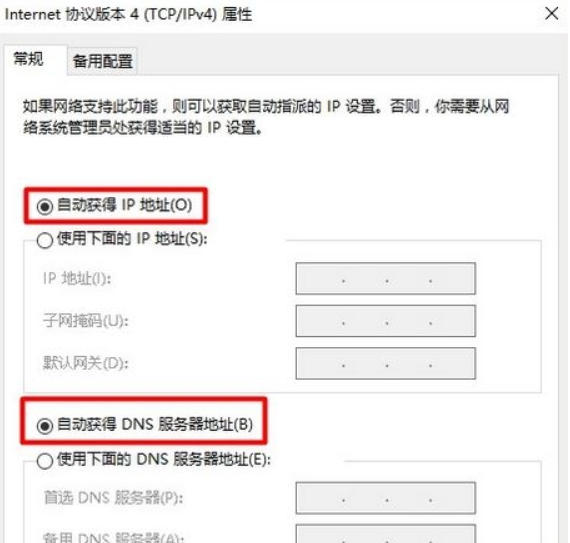Win10无法进入192.168.1.1怎么办?Win10无法进入192.168.1.1的解决方法
更新日期:2024-08-22 12:31:07
来源:投稿
近期有很多小伙伴咨询小编win10无法进入192.168.1.1怎么办,接下来就让我们一起看一下win10无法进入192.168.1.1的解决方法吧,希望可以帮助到大家。
win10无法进入192.168.1.1怎么办?win10无法进入192.168.1.1的解决方法
1、首先右键单击“开始”按钮,然后单击[网络连接],如下图所示。
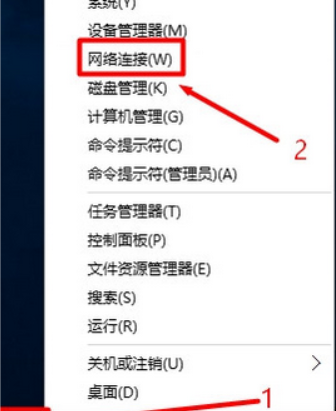
2、然后在“本地连接”上单击鼠标,稍后再查看,选择“属性”,如下图所示。
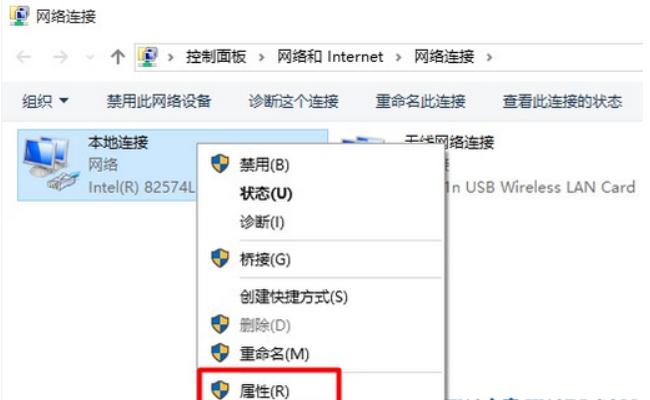
3、接着双击打开[Internet协议版本4(TCP / IPv4)],如下图所示。
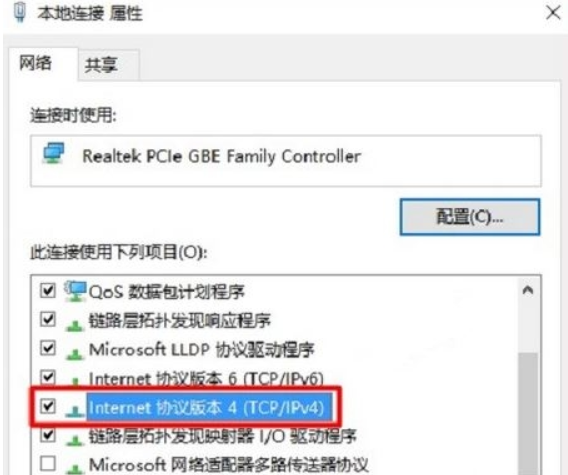
4、选择[自动获取IP地址],[自动获取DNS服务器地址],然后单击确定。稍后,您可以再次打开192.168.1.1,如下图所示。